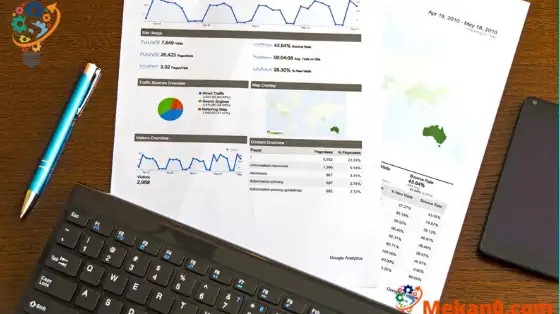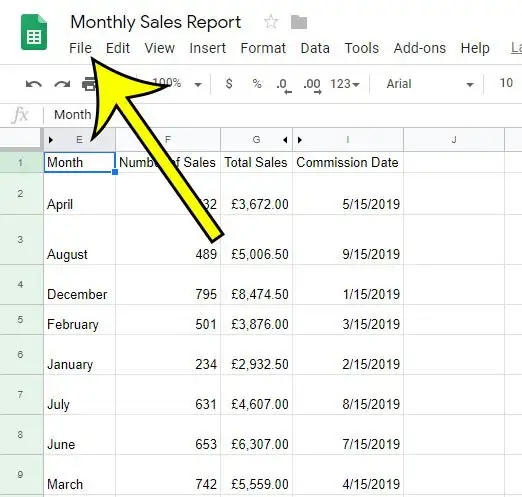تحتوي تطبيقات جوجل مثل محرر مستندات جوجل و Google Slides و Google Sheets على بعض الميزات الأقل شهرة والتي يمكن أن تكون مفيدة للغاية في الموقف الصحيح. تتضمن إحدى هذه الميزات محفوظات الإصدار حيث يتتبع جوجل المستند الخاص بك عند إجراء تغييرات.
هل سبق لك إجراء تغيير على جدول بيانات ، ثم أدركت لاحقًا أنه كان خطأ؟ غالبًا ما يمكن التراجع عن هذه الأنواع من التغييرات باستخدام Ctrl + Z أو خيار التراجع للتطبيق ، لكن في بعض الأحيان لا يمكن ذلك.
عادة قد تقرر أنك تحتاج ببساطة إلى إعادة إنشاء كل شيء يدويًا ، أو ربما حتى التخلي عن الملف الحالي والبدء من جديد. لكن جداول بيانات جوجل بها شيء يسمى محفوظات الإصدار ، والذي يمكنك استخدامه لاستعادة جدول البيانات إلى إصدار تم حفظه في وقت ما في الماضي. سيوضح لك دليلنا أدناه كيف.
كيفية استعادة إصدار من سجل الإصدارات في جداول بيانات جوجل
- افتح الملف.
- انقر فوق علامة التبويب ملف .
- اختر محفوظات الإصدارات ، ثم انظر سجل الإصدارات .
- حدد الإصدار.
- انقر فوق الزر استعادة هذا الإصدار .
- انقر فوق استعادة للتأكيد.
يستمر دليلنا أدناه بمعلومات إضافية حول استعادة إصدار سابق في جداول بيانات Google ، بما في ذلك صور هذه الخطوات.
كيفية استخدام سجل الإصدارات في أوراق جوجل (دليل بالصور)
تم تنفيذ الخطوات الواردة في هذه المقالة في إصدار سطح المكتب من متصفح الويب Google Chrome ، ولكنها ستعمل أيضًا في متصفحات سطح المكتب الأخرى مثل Firefox أو Edge. لاحظ أنه باستعادة إصدار سابق من الملف ، فإنك بذلك تزيل أي تعديلات أو تغييرات أو بيانات تمت إضافتها إلى الملف منذ تلك النقطة.
الخطوة 1: سجّل الدخول إلى Google Drive على https://drive.google.com وافتح الملف.
الخطوة 2: حدد علامة التبويب ملف في الجزء العلوي الأيسر من النافذة.
الخطوة 3: حدد محفوظات الإصدارات من القائمة ، ثم انقر فوق الاطلاع على محفوظات الإصدارات .
لاحظ أنه يمكنك أيضًا فتح هذه القائمة بالضغط على Ctrl + Alt + Shift + H على لوحة المفاتيح.
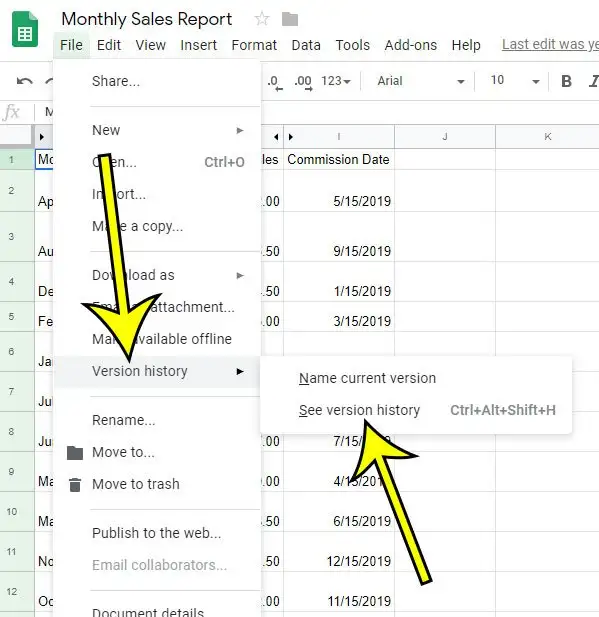
الخطوة 4: انقر فوق إصدار الملف الذي ترغب في استعادته من القائمة الموجودة على الجانب الأيمن من النافذة.
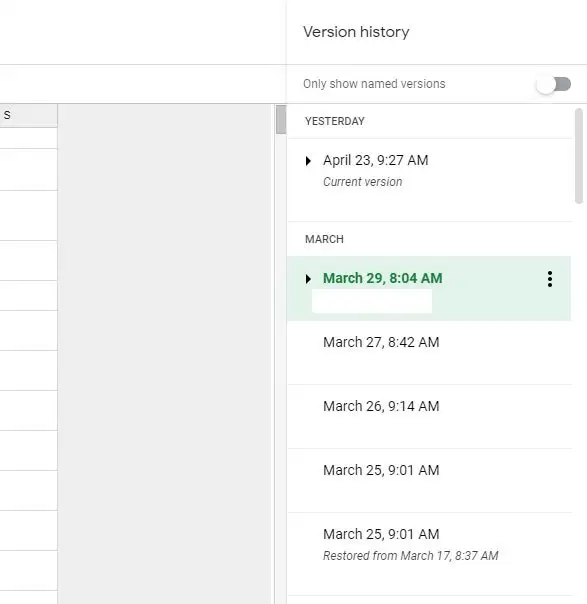
الخطوة 5: انقر فوق الزر الأخضر ” استعادة هذا الإصدار ” الموجود أعلى النافذة.
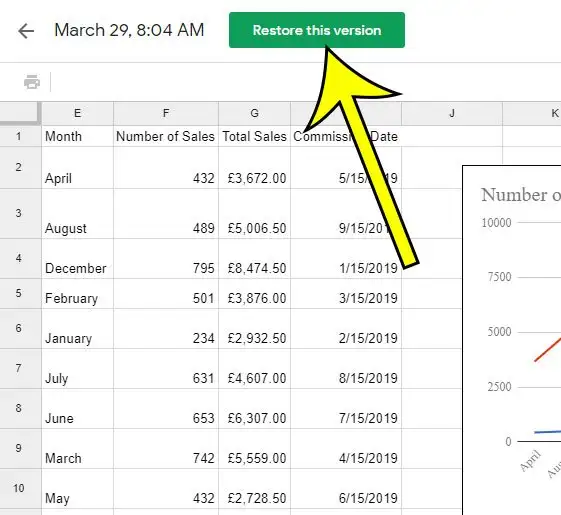
الخطوة 6: انقر فوق الزر ” استعادة ” في النافذة المنبثقة لتأكيد رغبتك في تنفيذ الإجراء.
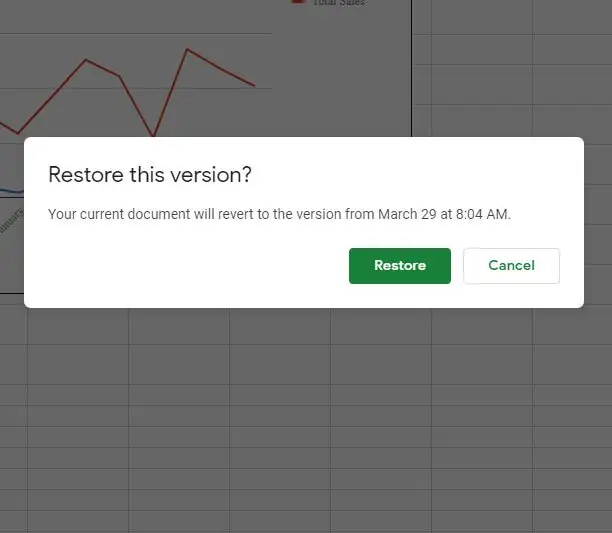
يستمر برنامجنا التعليمي أدناه مع مناقشة إضافية حول العمل مع الإصدارات السابقة في جداول بيانات جوجل .
ماذا يحدث للإصدارات السابقة إذا استعدت إصدارًا سابقًا؟
يمكن أن يكون الأمر مربكًا بعض الشيء عندما تبدأ العبث بإصدارات مختلفة من الملف. لحسن الحظ ، ستحافظ “جداول بيانات جوجل ” على كل منهم كما هو. هذا يعني أنه حتى إذا اخترت استعادة إصدار سابق من جدول البيانات ، فسيظل بإمكانك العودة إلى الإصدار قبل إجراء الاستعادة.
بشكل أساسي ، لن تمحو Google Sheets أيًا من إصدارات الملفات التي حفظتها. سيتضمن محفوظات المراجعة إصدارات أقدم من السابقة ، وستكون قادرًا على إدارة الإصدارات بعد تطبيق إصدار سابق.
بمجرد اختيارك لاستعادة إصدار من محفوظات الإصدار ، سيتم تسمية الإصدار الجديد بأنه “تمت الاستعادة من xx” حيث يمثل “xx” التاريخ.
مزيد من المعلومات حول كيفية استعادة جداول بيانات جوجل إلى الإصدار السابق
عند تحديد خيار محفوظات الإصدارات من قائمة “ملف” في “جداول بيانات جوجل ” ، سترى أيضًا أن هناك خيارًا لتسمية الإصدار الحالي. عندما تصبح أكثر دراية بمحفوظات الإصدارات ، يمكنك البدء في تسمية إصداراتك بشكل استباقي بحيث يمكنك العثور عليها بسهولة أكبر في المستقبل.
عندما تفتح نافذة محفوظات الإصدار ، يوجد عمود في الجانب الأيمن من النافذة يسمى “سجل الإصدارات”. في الجزء العلوي من هذا العمود ، يوجد مفتاح تبديل إلى “إظهار الإصدارات المسماة فقط”. إذا كنت قد استخدمت خيار تسمية إصدار في القائمة السابقة ، فهذه طريقة جيدة لعزل الإصدارات المسماة عن الإصدارات التي تم إنشاؤها حيث كانت جداول بيانات جوجل تحفظ الملف تلقائيًا.
إذا قمت بالنقر فوق الزر الذي يحتوي على ثلاث نقاط رأسية على يمين الإصدار ، فسترى قائمة منسدلة تتضمن هذه الخيارات:
- قم باستعادة هذا الإصدار
- اسم هذا الإصدار
- اعمل نسخة
إذا اخترت خيار “استعادة هذا الإصدار” من هنا ، فلن تحتاج إلى النقر فوق الزر الأخضر “استعادة هذا الإصدار” أعلى النافذة.
لا تقتصر هذه الميزة على ملفات Google Sheet. يمكنك استخدام محفوظات الإصدار لمستندات جوجل أو جدول بيانات Google أو عرض شرائح جوجل .
هل تحتاج إلى فتح ملفك في Microsoft Excel ، أم إرساله إلى شخص آخر سيفعل ذلك
كيفية تغيير لون الصفحة في مستندات جوجل
كيفية ادراج صورة فى خلية فى اوراق جوجل
كيفية وضع عنوان على جدول بيانات جوجل